일어나야 할 시간에 따라 취침 시간 알림을 받는 방법

일어나야 할 시간에 따라 취침 시간 알림을 받는 방법
이미 알고 계시겠지만 Microsoft는 Cortana라는 주력 운영 체제인 Windows 10과 함께 디지털 개인 비서를 개발 및 도입했습니다. Halo 게임 시리즈의 팬이라면 이 이름에 익숙할 것입니다. 이 게임에서와 같이 Cortana는 게임의 줄거리가 전개되는 방식에 필수적인 스마트 AI 구조였습니다.
Cortana는 원래 Windows 모바일 장치에서 스마트폰 도우미로 작동하도록 설계되었지만 Microsoft가 2017년 Windows Phone에서 플러그를 뽑고 2년 후 공식적으로 지원을 종료한 것을 고려할 때 이 스마트 AI 도우미는 점점 더 기술 유물처럼 보이기 시작합니다. 불행히도 Windows 10을 사용하는 사람들에게 Cortana는 여전히 슬픈 현실입니다. 모든 주요(ish) 업데이트 후에도 우리 대부분은 여전히 이를 비활성화하기 위해 고군분투하고 있기 때문입니다.
오해하지 마세요. 예를 들어 데스크톱 컴퓨터에 비해 이러한 장치에서 멀티태스킹을 수행할 수 있는 기능이 다소 제한되어 있기 때문에 스마트폰에서 디지털 비서가 있다는 아이디어는 완벽하게 이해됩니다. 그러나 데스크톱 컴퓨터나 랩톱에 AI 도우미를 두는 것은 단순히 중복 입니다. 사용해보셨나요? Cortana를 열고 바탕 화면 바로 가기를 두 번 클릭하기만 하면 Outlook을 열도록 지시하는 이유는 무엇입니까?
Cortana가 유용합니까?
물론 Cortana와 채팅하면 웃으면서 하는 것만으로도 잠시 동안 즐거운 시간을 보낼 수 있지만 기능 면에서는 Siri, Alexa 또는 Google Assistant와 같은 다른 비서만큼 밝지 않습니다.
게다가 PC 사용 패턴을 추적하는 데 많은 시간을 할애하여 사용자에 대해 많은 것을 배우려고 노력하지만(따라서 사용자와 사용자의 요구에 맞게 특별히 맞춤화된 고유한 경험을 제공할 수 있음) 소용이 없습니다. 그것은 간단한 업무조차 수행하지 못하는 등 사용자의 PC에있는 파일 (그리고 자주 사용 하나, 너무)를 위치 등을.
글쎄, 당신은 요점을 이해합니다. Cortana는 다른 것일 수 있지만 슬픈 사실은 Microsoft가 구상한 대로 정확하게 밝혀지지 않았기 때문에 우리 중 많은 사람들이 개인용 컴퓨터에서 Cortana를 비활성화하려고 노력하는 이유입니다.
Cortana: 예상만큼 효과적이지 않음
많은 리소스를 잡아먹고, 우리의 사생활을 (어느 정도) 침해하고, 때로는 사소한 작업도 수행할 수 없다는 점을 고려할 때 그대로 두는 것은 이치에 맞지 않습니다. 아, 그리고 온라인 검색을 수행하는 데 사용하는 경우 Bing을 기본 검색 엔진으로 강제로 사용하게 되며 타사 브라우저 확장 프로그램을 사용하지 않고는 실행을 취소할 수 없습니다. 아야.
이를 염두에 두고 PC에서 Cortana 를 비활성화 하고 몇 마일을 더 이동하지 않고는 불가능하고 노력할 가치가 없다고 생각했기 때문에 시도도 하기 전에 종료하고 싶다면 두려워하지 마십시오. 우리는 당신을 위해 여기 있으며 Cortana를 비활성화하고 침입을 완전히 제거하는 데 도움을 줄 것입니다. 그러나 다음 주요 Windows 10 업데이트에서 이 가이드를 다시 읽어야 할 수도 있습니다.
Cortana를 비활성화해야 합니까?
Microsoft가 의도한 완전한 Windows 10 경험을 원한다면 Cortana를 제거해도 소용이 없습니다. 이는 캘린더에서 일정을 예약하고, 연락처를 관리하고, 교통 상황을 확인하고, 누군가에게 이메일을 보내거나, PC의 특정 위치로 이동하는 등의 다른 이유로 정기적으로 사용하는 경우에 특히 적용됩니다.
그러나 블루 링 어시스턴트가 충분하고 PC 사용 행동을 분석하고 Microsoft에 다시 보고하는 것을 중단하려는 경우 이 가이드는 확실히 확인할 가치가 있습니다. 컴퓨터에서 Cortana를 제거하는 것뿐만 아니라 Bing 웹 검색을 비활성화하고 Cortana가 사용자에 대해 수집할 수 있는 데이터 유형에 대한 제한을 설정하고 시작 시 Cortana가 실행되지 않도록 하는 방법을 안내합니다.
Cortana 데이터 수집을 제한하는 방법
Cortana가 실제로 개인용 컴퓨터에 있는 것이 좋다고 결정했다면 우리는 당신을 판단하지 않을 것입니다. 당신의 PC, 당신의 결정. 그러나 Cortana가 수집하는 데이터의 양에 정확히 동의하지 않고 신뢰할 수 있는 인공 지능 기반 디지털 비서를 통해 Microsoft에 보내는 데이터 유형을 제한하려는 경우에도 도움을 드릴 수 있습니다.
Cortana가 다양한 서비스에서 다양한 유형의 데이터를 수집하기 때문에 방문해야 하는 몇 가지 장소가 있지만 가장 중요한 두 가지인 음성 및 입력에 중점을 둡니다. 지난 몇 번의 주요 업데이트 동안 Cortana 데이터 수집 및 개인 정보 설정이 수정되었지만 현재로서는 가이드가 여전히 정확합니다. 다음은 Cortana가 컴퓨터에서 수집할 수 있는 데이터 유형을 제한하기 위해 수행해야 하는 단계입니다.
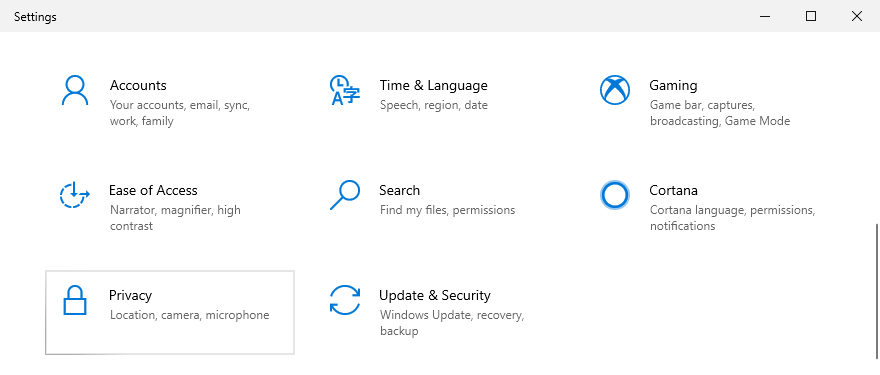
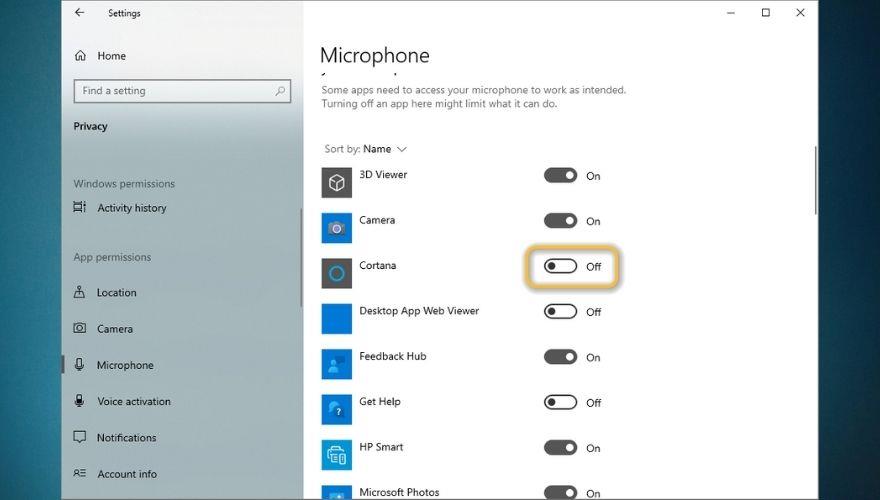
Cortana의 마이크 액세스를 취소하면 음성 활성화도 사용할 수 없으므로 먼저 음성 활성화를 비활성화한 다음 다시 돌아와서 마이크에 대한 액세스 권한을 취소할 필요가 없습니다. 또한 수동 입력 및 입력 개인 설정 섹션 에서 사용자 소개와 같은 특정 기능을 비활성화하면 Windows 10 PC에서 입력 제안이 모두 비활성화 된다는 점을 언급할 가치가 있습니다 .
Cortana를 완전히 비활성화하는 방법
이제 Cortana를 완전히 비활성화하는 데만 집중할 것이므로 계속 진행하기 전에 비활성화한 직후 이 디지털 비서가 필요하지 않은지 확인하십시오. 이 프로세스는 매우 어렵지만 Windows 10의 일부 버전(더 정확하게는 홈 버전)에서는 Windows 레지스트리의 일부 항목을 수정해야 하며 적절한 백업 없이 수정하면 때때로 불쾌한 상황이 발생할 수 있습니다.
즉, 아래에서 Windows 10 Home 및 Pro 버전 모두에서 Cortana를 비활성화하는 방법에 대한 자세한 지침을 찾을 수 있습니다.
1. 윈도우 10 홈
Windows 10 Home에서 Cortana 제거 프로세스는 동일한 운영 체제의 Pro 버전보다 약간 더 복잡하지만 다음 단계를 주의 깊게 따르면 전혀 어렵지 않습니다.
HKEY_LOCAL_MACHINE\SOFTWARE\Policies\Microsoft\Windows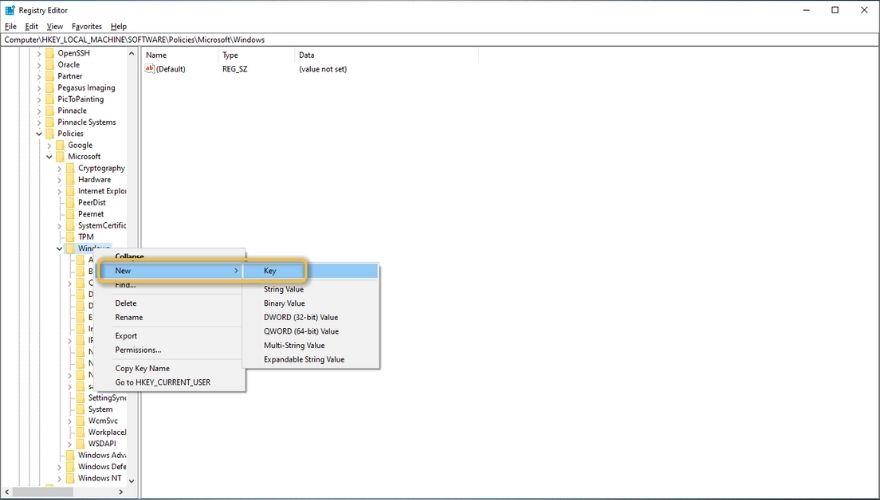
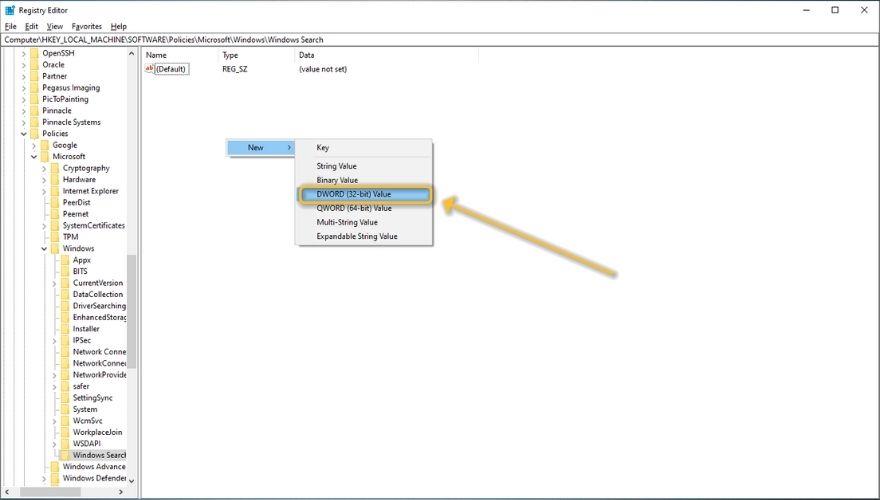
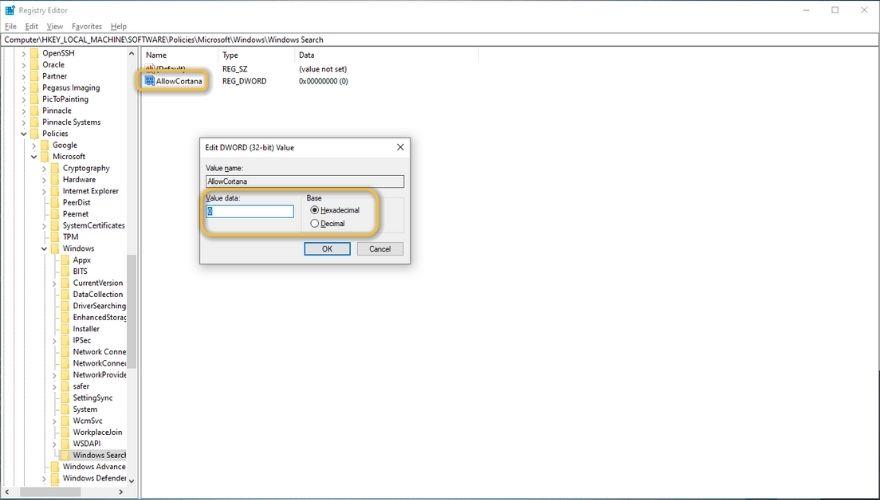
그게 다야. Cortana는 더 이상 존재하지 않으며 Cortana가 PC 동작에 대한 다양한 유형의 데이터를 수집하는 것에 대해 걱정할 필요 없이 Windows 검색을 자유롭게 사용할 수 있습니다.
2. 윈도우 10 프로
Windows 10 Pro에서는 레지스트리 편집기에서 복잡한 수정 작업을 수행할 필요가 없으므로 작업이 조금 더 간단합니다. 그러나 가상 도우미를 효과적으로 비활성화하려면 로컬 그룹 정책 편집기 라고 하는 이전에 사용한 적이 없는 기능을 계속 사용해야 합니다 . 수행해야 할 작업은 다음과 같습니다.
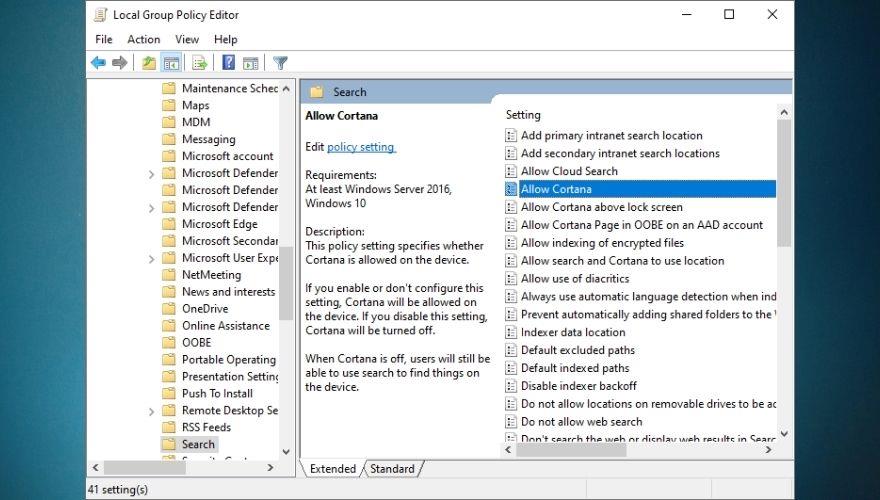
더 이상 PC에 Cortana가 없고 작업 표시줄에도 없고 Windows 검색에도 없습니다. 작업 표시줄의 돋보기 아이콘 아래에 링 아이콘이 계속 표시되는 경우 작업 표시줄을 마우스 오른쪽 버튼으로 클릭하고 Cortana 표시 단추 옵션을 비활성화하면 됩니다.
시작에서 Cortana를 제거하는 방법
컴퓨터에서 Cortana 권한의 대부분(전부는 아닐지라도)을 취소하고 Windows 검색 결과를 방해하는 것을 허용하지 않았지만 Windows 10이 시작하는 동안 로드 를 시도할 가능성은 여전히 있습니다. 다른 가이드에서 설명했듯이 많은 시작 항목, 특히 시스템 전체의 데이터를 사용하여 작동하는 복잡한 도구인 Cortana를 사용하면 PC 속도가 크게 느려질 수 있습니다.
이러한 이유로 Cortana를 제거하고 시작하는 동안 시작되지 않도록 하는 것이 가장 좋습니다. 더 이상 사용할 계획이 없고 운영 체제에서 Cortana를 제거하기 위해 먼 거리를 다녔다는 점을 감안할 때입니다. 시스템 시작 중에 Cortana가 시작되지 않도록 하려면 다음 단계를 수행하십시오.
그게 당신이해야 할 전부입니다. Cortana가 시작하는 동안 실제로 실행을 중지하는지 확인하려면 계속 진행하여 PC를 다시 시작할 수 있습니다. PC가 부팅 순서를 마치면 작업 관리자를 한 번 더 실행하고 Cortana가 백그라운드에서 실행 중인지 확인하십시오. 모든 것을 올바르게했다면 그 흔적이 보이지 않아야합니다.
시작 메뉴에서 Bing 검색을 비활성화하려면 어떻게 해야 합니까?
Windows 10에는 뛰어난 시작 메뉴 검색 시스템이 있습니다. 키보드에서 Win 키를 누르고 빠르게 탐색하려는 앱 또는 폴더의 이름을 입력하기 시작하면 호출할 수 있습니다. 그러나 로컬 결과(앱 및 폴더) 외에도 검색 결과에는 웹의 결과도 포함됩니다. 그 중 하나 또는 그것은 당신을 위해 온라인 검색을 수행하도록 제안합니다.
때로는 강력한 검색 엔진을 손쉽게 사용할 수 있다는 점을 고려하면 문제가 되지 않습니다. 그러나 시작 메뉴에서 다양한 항목을 검색하면 Bing 검색 결과만 반환되며 Windows 내에서 이를 변경할 수 있는 방법은 전혀 없습니다. 시작 메뉴에서 Bing 검색 기능에 대한 유틸리티를 찾지 못한 경우 제거할 수도 있습니다. 최소한의 노력으로 이를 수행하는 방법은 다음과 같습니다.
HKEY_CURRENT_USER\SOFTWARE\Microsoft\Windows\CurrentVersion\Search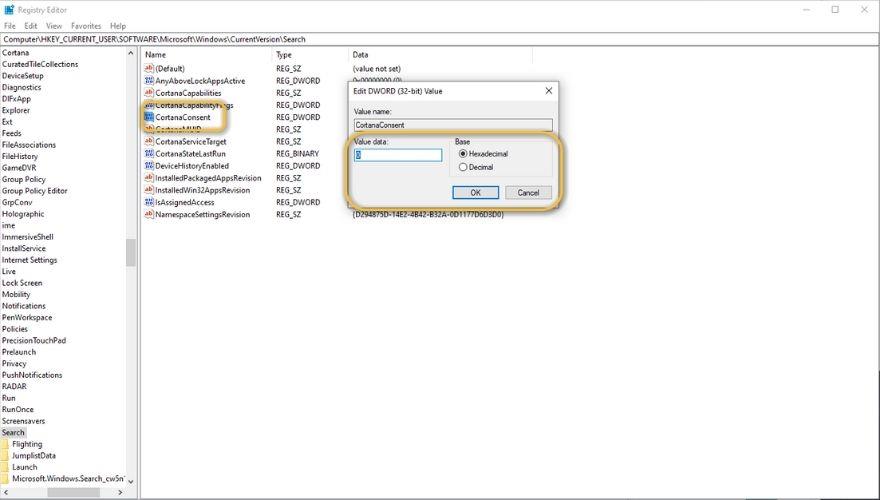
위에서 설명한 모든 단계를 수행한 후 컴퓨터를 재부팅합니다. 부팅 순서가 끝난 후 시작 메뉴에서 검색을 수행하려고 할 때마다 Bing 검색 결과가 계속 표시되는지 확인하세요. 여전히 수행하는 경우 위의 단계를 다시 수행하고 각 단계를 매우 주의 깊게 따르고 있는지 확인하십시오.
Windows 10에서 Cortana 비활성화 – 결론
결론적으로 Cortana는 우리 중 많은 사람들이 컴퓨터와 상호 작용하는 방식을 단순화하는 데 도움이 되는 매우 유용한 기능일 수 있었지만 초기 릴리스 이후 몇 년이 지나야 사용할 수 있습니다. 그 상태(만약 있다면). 이러한 이유로 많은 사람들이 Cortana를 시스템에서 제거하려고 시도할 수 있습니다. 처음에는 Cortana가 많은 리소스를 소비하고 정확히 유용하지 않기 때문입니다.
Windows 10 PC에서 Cortana를 제거하려는 경우, 컴퓨터에서 수집하는 데이터를 제한하려는 경우, 시작 시 실행되지 않도록 방지하려는 경우 또는 위의 모든 항목에 대해 자세히 설명되어 있으므로 이 가이드가 매우 도움이 될 것이라고 믿습니다. 위의 모든 작업 등을 안전하고 효과적인 방법으로 수행하는 방법에 대한 지침입니다.
일어나야 할 시간에 따라 취침 시간 알림을 받는 방법
휴대폰에서 컴퓨터를 끄는 방법
Windows 업데이트는 기본적으로 레지스트리 및 다양한 DLL, OCX, AX 파일과 함께 작동합니다. 이러한 파일이 손상되면 Windows 업데이트의 대부분의 기능이
최근 새로운 시스템 보호 제품군이 버섯처럼 쏟아져 나오고 있으며, 모두 또 다른 바이러스 백신/스팸 감지 솔루션을 제공하고 있으며 운이 좋다면
Windows 10/11에서 Bluetooth를 켜는 방법을 알아보세요. Bluetooth 장치가 제대로 작동하려면 Bluetooth가 켜져 있어야 합니다. 걱정하지 마세요. 아주 간단합니다!
이전에 우리는 사용자가 PDF 병합 및 분할과 같은 옵션을 사용하여 문서를 PDF 파일로 변환할 수 있는 훌륭한 PDF 리더인 NitroPDF를 검토했습니다.
불필요한 문자가 포함된 문서나 텍스트 파일을 받아보신 적이 있으신가요? 텍스트에 별표, 하이픈, 공백 등이 많이 포함되어 있나요?
너무 많은 사람들이 내 작업 표시줄에 있는 Windows 7 시작 상자 옆에 있는 작은 Google 직사각형 아이콘에 대해 물었기 때문에 마침내 이것을 게시하기로 결정했습니다.
uTorrent는 토렌트 다운로드에 가장 인기 있는 데스크톱 클라이언트입니다. Windows 7에서는 아무 문제 없이 작동하지만, 어떤 사람들은
컴퓨터 작업을 하는 동안에는 누구나 자주 휴식을 취해야 합니다. 휴식을 취하지 않으면 눈이 튀어나올 가능성이 큽니다.







